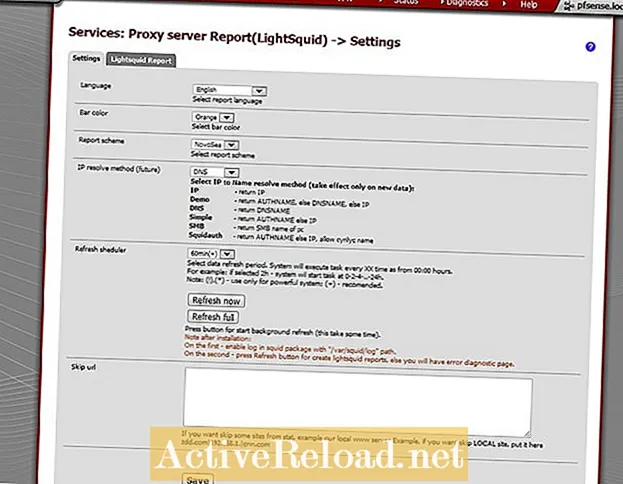محتوا
سام به عنوان تحلیلگر شبکه در یک شرکت تجارت الگوریتمی کار می کند. وی لیسانس خود را در رشته فناوری اطلاعات از UMKC اخذ کرد.
LightSquid یک روش آسان و رایگان برای نظارت بر استفاده از اینترنت در شبکه شما فراهم می کند. LightSquid یک تحلیلگر گزارش Squid است که با pfSense کار می کند. با تجزیه در سیاهههای مربوط به دسترسی پروکسی ، این بسته قادر است گزارشهای مبتنی بر وب را تولید کند که جزئیات URLهای دسترسی یافته توسط هر کاربر در شبکه را نشان می دهد.
این بسته برای شبکه های کوچک و بزرگ به خوبی کار می کند. این گزارش ها برخی از ویژگی های مفید را دارند که به شما امکان می دهد استفاده از پهنای باند ، دسترسی به آدرس اینترنتی براساس تاریخ و زمان و گزارش های برتر سایت را مشاهده کنید.
از آنجا که LightSquid مستقیماً روی شما اجرا می شود روتر pfSense، هم متمرکز است و هم مخفیانه. کاربران موجود در شبکه هیچ راهی برای اطلاع از ورود و تجزیه و تحلیل ترافیک خود با استفاده از این روش ندارند.
نیازهای LightSquid
Lightsquid با تجزیه و تحلیل گزارش های دسترسی Squids کار می کند ، بنابراین شما باید از قبل a پروکسی ماهی مرکب راه اندازی شد به منظور استفاده از Lightsquid. من همیشه پروکسی های خود را در حالت شفاف تنظیم می کنم. به این ترتیب ، ترافیک کاربران به طور خودکار از طریق پراکسی عبور می کند و سیاهههای مربوط به Lightsquid را مشاهده می کند.
Lightsquid انتظار دارد که سیاهههای مربوط به Squid در مکان پیش فرض (/ var / squid / log) ذخیره شود ، بنابراین اگر Squid را برای ذخیره سازی آنها در جای دیگری تنظیم کرده اید ، باید به محل اصلی گزارش برگردید.
در حال نصب LightSquid
Lightsquid به راحتی از طریق مدیر بسته pfSense قابل نصب است. برای دسترسی به مدیر بسته ، از منوی سیستم روی بسته ها کلیک کنید. برای شروع نصب روی نماد plus در سمت راست بسته کلیک کنید.
وقتی نصب کامل شد ، ورودی جدیدی در منوی وضعیت به نام گزارش پروکسی وجود دارد.
پیکربندی
پیکربندی LightSquid بسیار آسان است ، گزینه های پیش فرض نصب کاملاً کافی هستند. حداقل من توصیه می کنم چرخه تازه سازی را برای چیزی مناسب برای نیازهای خود تنظیم کنید.
برای تغییر تنظیمات LightSquid ، بر روی گزارش پروکسی که در زیر منوی وضعیت یافت می شود کلیک کنید.
در زیر توضیحات مربوط به هر یک از تنظیمات موجود ارائه شده است.
- زبان - از تنظیمات زبان می توان برای تغییر زبان گزارشات LightSquid به زبان استفاده کرد.
- رنگ نوار - این تنظیم به شما امکان می دهد رنگ میله های گزارش ها را تغییر دهید.
- طرح گزارش - این را به عنوان موضوع ظاهر گزارشات در نظر بگیرید. موضوع اصلی تمیز و ساده است اما من طرح NovoSea را بهترین می دانم.
- روش حل IP - LightSquid سعی در حل آدرس IP به نام دامنه دارد. با این تنظیم می توانید روشی را که برای حل IP ها استفاده می کند تغییر دهید. از نظر من به نظر می رسد DNS بهترین کار را انجام می دهد.
- کولر را تازه کنید - این تنظیم بر میزان تجزیه و تحلیل سیاهههای مربوط به ماهی مرکب تأثیر می گذارد. کاهش مقدار باعث می شود که گزارش ها به روزتر باشند اما منابع سیستم بیشتری مصرف می کنند. مراقب باشید چرخه تازه سازی به طور مکرر تنظیم نشود ، اگر سیستم نتواند یک به روزرسانی را قبل از درخواست نسخه جدید به پایان برساند ، در نهایت سیستم را خراب می کنید.
- رد کردن آدرس اینترنتی - اگر URL هایی وجود دارد که نمی خواهید در گزارش ها نشان داده شوند ، می توانید آنها را در اینجا لیست کنید.
مشاهده گزارشات
برای مشاهده گزارشات LightSquid ، بر روی گزارش پروکسی در زیر فهرست وضعیت کلیک کنید ، سپس بر روی زبانه گزارش LightSquid کلیک کنید. گزارش ها برای جستجو در آنها بسیار شهودی است. بعد از انتخاب یک روز ، لیستی از مشتریانی را مشاهده می کنید که در آن روز به پروکسی دسترسی پیدا کرده اند.
هنگامی که یک میزبان را از لیست انتخاب می کنید ، تمام آدرس های اینترنتی قابل دسترسی توسط آن مشتری را مشاهده خواهید کرد. با کلیک بر روی نماد ساعت در بالای صفحه زمان روز دسترسی به هر URL به شما نشان داده می شود.
LightSquid به شما گزارش می دهد تا روز ماه ماه تمرین کنید.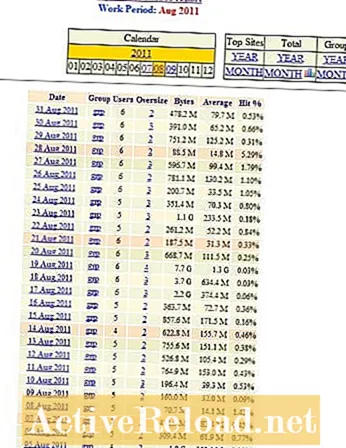




عیب یابی
خطا در تلاش برای دستیابی به گزارش ها
اگر هنگام مشاهده گزارشات خطایی دریافت می کنید ، ممکن است لازم باشد آنها را به صورت دستی به روز کنید. اگر بخواهید گزارش ها را به زودی پس از نصب LightSquid مشاهده کنید ، این بسیار معمول است. برای شروع به روزرسانی دستی ، روی "اکنون تازه کن" ، سپس "تازه کردن کامل" را کلیک کنید.
گاهی تولید گزارشات اولیه مدتی طول می کشد. اگر مقدار زیادی سیاهههای مربوط به ماهی مرکب انباشته دارید ، حتی ممکن است بیشتر طول بکشد ، بنابراین صبور باشید.
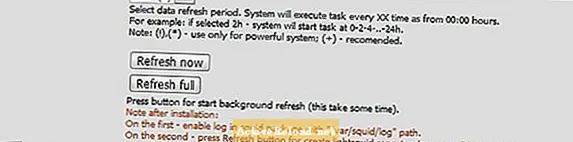
گزارش ها حاوی داده ای نیستند
اگر در گزارش های شما ابتدا داده ای وجود ندارد ، مطمئن شوید که Squid فعال است و در حالت شفاف اجرا می شود. همچنین مطمئن شوید که ورود به سیستم در Squid فعال است و فهرست ورود به سیستم بر روی / var / squid / log تنظیم شده است.
می توانید SSH را در pfSense وارد کرده و فهرست ورود به سیستم ماهی مرکب را بررسی کنید تا بررسی کنید که در واقع پرونده های ورود به سیستم ایجاد می شوند. اگر پرونده های ورود به سیستم Squid در پوشه صحیح وجود داشته باشد و گزارش ها کار نکنند ، مشکلی برای LIghtSquid وجود ندارد.
اگر همه موارد دیگر به شکست منجر شد ، دوباره LightSquid را نصب کنید.

این مقاله از نظر دانش نویسنده دقیق و درست است. محتوا فقط برای اطلاع رسانی و سرگرمی است و جایگزین مشاوره شخصی یا مشاوره حرفه ای در امور تجاری ، مالی ، حقوقی یا فنی نمی شود.